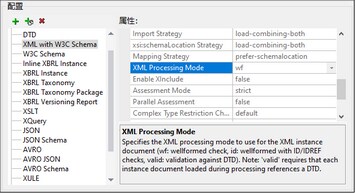管理Raptor Server
管理Raptor Server命令允许您将多个Raptor Server添加到可用的Raptor Server池中,并为每个服务器定义多个配置。有关如何使用RaptorXML Server验证XML和XBRL文档的概述,请参见使用RaptorXML Server进行验证部分。
添加Raptor Server
在对话框的服务器窗格中(参见下方截图),单击添加服务器图标,然后输入您希望用于标识Raptor服务器的名称、安装Raptor的机器的网络名称(主机名)以及Raptor服务器的端口。单击确定以保存设置。
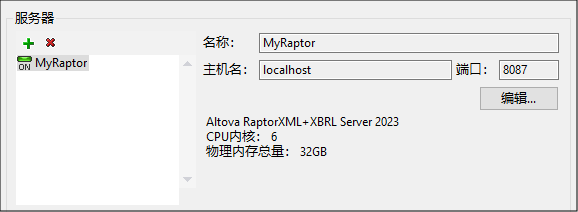
•名称:您可以输入任何字符串来作为服务器的名称。它在XMLSpy中用于标识特定的RaptorXML Server。
•主机名:安装Raptor服务器的网络机器的名称或IP地址。如果您使用IP地址,而不是主机名,处理速度会更快。localhost(本机)对应的IP地址为127.0.0.1。
•端口:调用Raptor服务器的端口。该端口在Raptor的配置文件(称为server_config.xml)中指定。端口必须是固定且已知的,以便可以将请求正确地发送到服务。有关Raptor配置文件的更多信息,请参见以下用户手册:RaptorXML Server和RaptorXML+XBRL Server。
在输入服务器信息后,单击确定。您输入的服务器名称会出现在服务器列表中(在窗格左侧)。服务器名称旁边会出现一个绿色图标,表示Raptor服务器已启动并正在运行。服务器的详细信息显示在窗格中(参见上方截图)。红色图标表示服务器处于脱机状态。如果找不到服务器,则会显示一条错误消息。
| 提示: | 在添加服务器时,Raptor服务器必须正在运行。这是必要的,以便XMLSpy能够获取有关服务器的信息并进行存储。如果在添加了服务器后,服务器处于脱机状态或无法找到,则这些情况将分别用红色图标或错误消息表示。 |
要编辑服务器的名称、主机名或端口,请在左侧窗格中选择服务器,单击编辑按钮,并在出现的对话框中编辑要更改的信息。要从池中删除服务器,请选择服务器,然后单击删除选定的服务器图标。
服务器配置
一个配置是一组RaptorXML验证选项。在添加服务器时,它会有一个名为default的配置。它是一组具有默认值的RaptorXML选项。您可以添加包含其他选项值的新配置。在定义了多个服务器配置后,您可以选择一个配置作为活动配置。它就是在执行在服务器上验证命令时将使用的配置。
配置窗格有两个部分:(i) 左侧窗格,其中显示配置,每个配置包含一个可以被验证的文档类型的列表;(ii) 右侧窗格,其中显示在左侧窗格中所选文档类型的验证选项;右侧窗格底部是对选定项的描述(参见上方截图)。
添加配置
在“RaptorXML Server选项”对话框的配置窗格(参见上方截图)中,单击添加配置。这将添加一个新配置,带有默认选项值。您还可以通过单击复制选定的配置来创建新配置。这将创建一个新配置,其选项值与所复制的配置相同。创建的新配置具有config<X>类型的默认名称;您可以通过双击它并输入新名称来对配置的名称进行编辑。然后,您可以编辑配置的选项值。
编辑配置的选项值
首先,在左侧窗格中选择文档类型。右侧窗格中会显示所选文档类型的验证选项。要编辑选项的值,请执行以下操作之一(取决于选项值的类型):
•如果该值是一组预定义值中的一个,请从该选项的值列的组合框中选择所需的值。
•如果该值不受限制,请点击选项的值字段,然后输入想要的值。
•如果该值是文件路径,除了输入值以外,您还可以通过使用该选项的值列中的浏览按钮找到所需的文件。
如果您选择了一个选项,其描述将显示在右侧窗格底部的框中。有关每个选项的说明,请参见RaptorXML Server和RaptorXML(+XBRL) Server用户手册中的命令行接口章节。
删除配置
在左侧窗格中,选择要删除的配置,然后单击删除选定的配置。